
Harry James
0
956
29
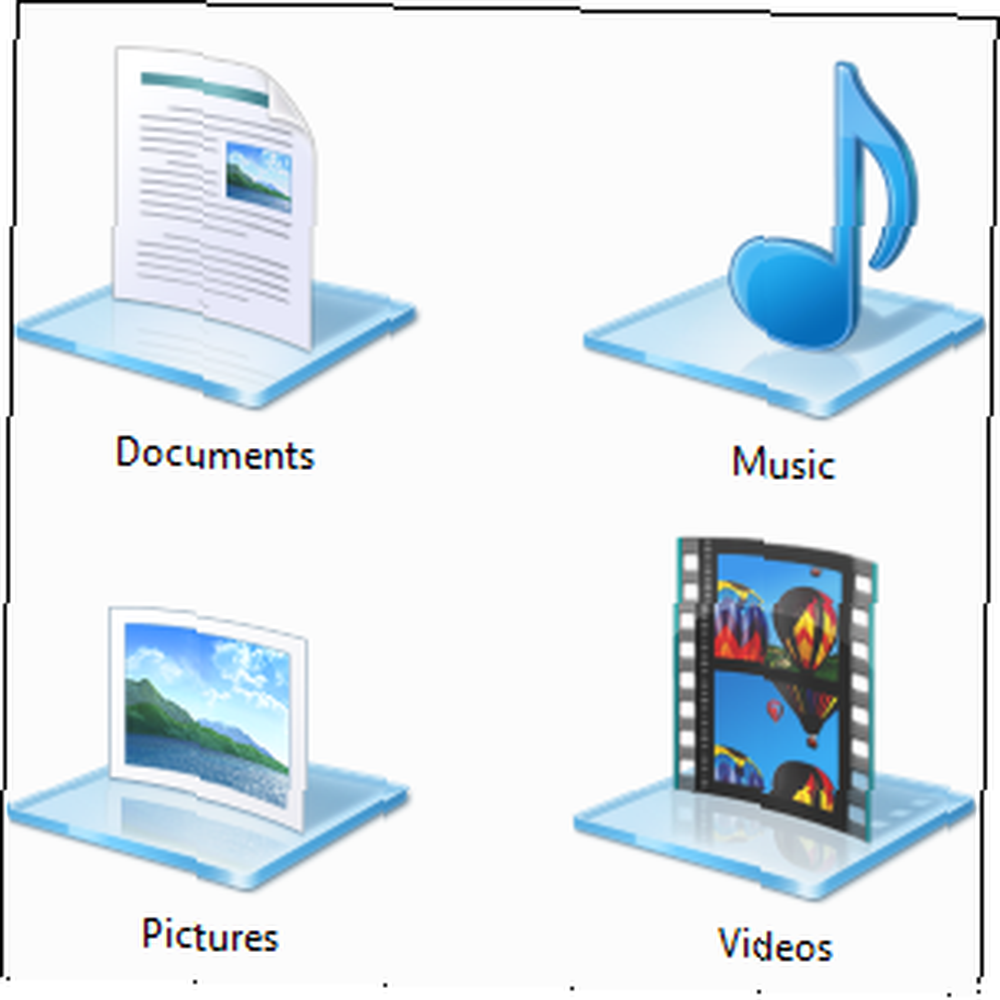 Библиотеки, найденные в Windows 7 Руководство по Windows 7: Ultimate Руководство по Windows 7: Ultimate Если вы боитесь перейти с Vista или XP, потому что чувствуете, что оно полностью отличается от того, к чему вы привыкли, вам следует прочитать это новое руководство. , это больше, чем список предлагаемых папок для сохранения документов, музыки, изображений и видео. Настройка ваших библиотек - это не просто подстройка ради подстройки - с помощью библиотек вы можете упростить организацию ваших файлов и повысить свою продуктивность. Если вы до сих пор игнорировали библиотеки и решили упорядочить свои файлы Создание порядка из хаоса: 9 отличных идей для управления файлами на вашем компьютере Создание порядка из хаоса: 9 отличных идей для управления файлами на вашем компьютере найти этот файл? Когда вы искали все мыслимые папки на вашем компьютере, и каким-то образом они потерялись… или, что еще хуже, удалили. Теперь есть отличные инструменты поиска для Windows, которые… традиционным способом, обязательно попробуйте библиотеки.
Библиотеки, найденные в Windows 7 Руководство по Windows 7: Ultimate Руководство по Windows 7: Ultimate Если вы боитесь перейти с Vista или XP, потому что чувствуете, что оно полностью отличается от того, к чему вы привыкли, вам следует прочитать это новое руководство. , это больше, чем список предлагаемых папок для сохранения документов, музыки, изображений и видео. Настройка ваших библиотек - это не просто подстройка ради подстройки - с помощью библиотек вы можете упростить организацию ваших файлов и повысить свою продуктивность. Если вы до сих пор игнорировали библиотеки и решили упорядочить свои файлы Создание порядка из хаоса: 9 отличных идей для управления файлами на вашем компьютере Создание порядка из хаоса: 9 отличных идей для управления файлами на вашем компьютере найти этот файл? Когда вы искали все мыслимые папки на вашем компьютере, и каким-то образом они потерялись… или, что еще хуже, удалили. Теперь есть отличные инструменты поиска для Windows, которые… традиционным способом, обязательно попробуйте библиотеки.
Библиотеки - это коллекции папок. Папки могут находиться в нескольких местах - даже на нескольких жестких дисках и в разных облачных сервисах хранения - но файлы представлены в одном списке.
Добавить папки в библиотеки
Библиотеки могут содержать несколько папок. По умолчанию каждая библиотека содержит пользовательскую папку, а также “общественности” папка, которая является общей для всех остальных пользователей компьютера и содержит образцы музыкальных и видеофайлов. Однако вы можете добавить дополнительные папки в библиотеку, щелкнув ссылку местоположения в верхней части окна библиотеки..
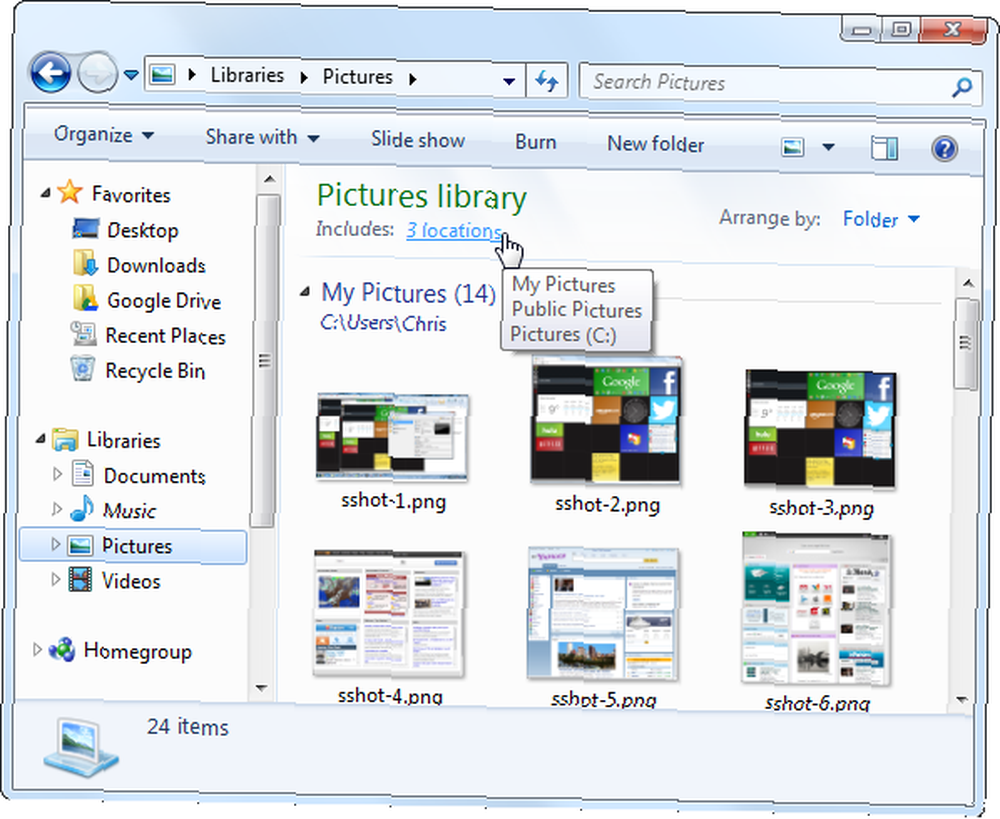
Нажмите на добавлять кнопка для добавления дополнительных папок в библиотеку. Библиотека покажет содержимое всех добавленных вами папок. Например, если на вашем компьютере есть несколько жестких дисков, на каждом из которых находится папка с видеофайлами, вы можете добавить их все в свою библиотеку «Видео» и просматривать все ваши видео в одном месте. Если вы храните документы или изображения в Dropbox, Google Диск Посмотрите на Google Drive, Долгожданный сервис облачного хранения Google, Посмотрите на Google Drive, Долгожданный сервис облачного хранения Google После более 6 лет слухов и давней давности отмена, потому что "файлы так 1990", Google Drive, наконец, здесь. Доступно 5 ГБ свободного места на диске, Dropbox-подобный клиент синхронизации рабочего стола и… или другая папка облачного хранилища. Облачное хранилище - Dropbox, Google Drive, SkyDrive и другие Облачное хранилище - Dropbox, Google Drive, SkyDrive & Подробнее Сцена облачного хранилища недавно нагрелась благодаря долгожданной записи Google и обновленному SkyDrive от Microsoft. Dropbox долгое время оставался незамеченным для крупных игроков, но это изменилось… вы можете добавить эту папку и просматривать все файлы аналогичного типа в одном месте..

Удалить папки из библиотек
Вы также можете легко удалить папки из библиотеки. Например, если вы не хотите видеть образцы музыкальных и видеофайлов в своих личных библиотеках, вы можете удалить папки Public Music или Public Video из своих библиотек..
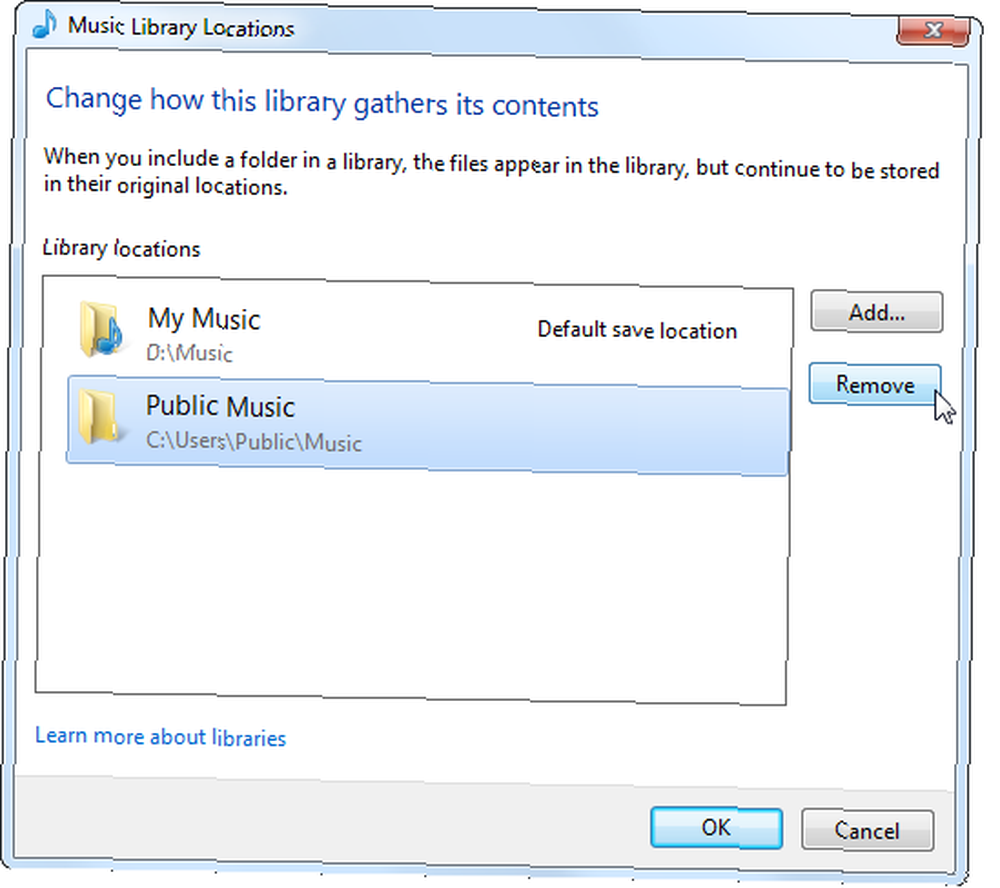
Переупорядочить папки библиотеки
В этом окне вы также можете изменить порядок папок библиотеки, щелкнув их правой кнопкой мыши и выбрав «Вверх» или «Вниз». Папки появляются в библиотеке в том порядке, в котором они перечислены, поэтому размещайте ваши самые важные папки ближе к верху, а наименее важные - внизу..
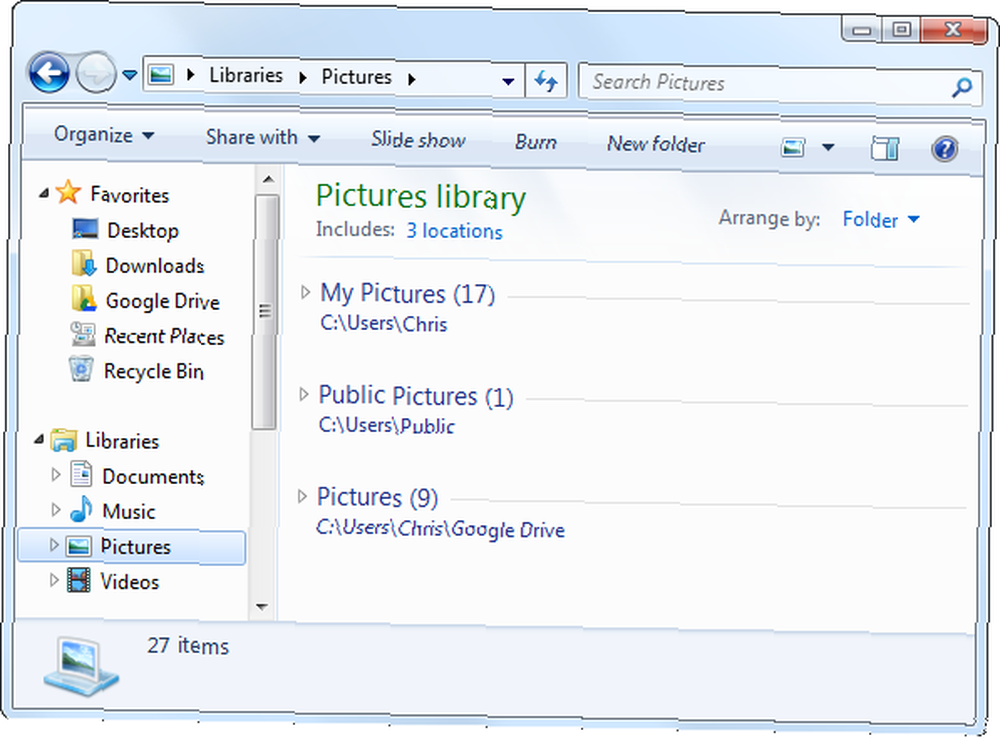
Изменить места сохранения по умолчанию
По умолчанию библиотеки будут сохранять файлы в традиционные Мои Документы, Мои Фотографии, Моя Музыка, а также Мои видео папки. Если вы предпочитаете сохранять файлы в другом месте, например, в Dropbox 10 самых популярных вариантов использования Dropbox, о которых вы, возможно, даже не думали о 10 самых популярных Dropbox, о которых вы даже не думали Для многих опытных пользователей компьютеров Dropbox - это первое облачное хранилище. и обмен документами службы. Он заменил папку «Документы» на моем Mac и является основным способом синхронизации файлов между моими устройствами… папкой или папкой в другом облачном хранилище - вы можете добавить эту папку в свою библиотеку, щелкнуть по ней правой кнопкой мыши и выбрать Установить как место сохранения по умолчанию. Когда вы сохраняете файл в библиотеке, он будет помещен в указанную вами папку. Это позволяет легко сохранять файлы в облачном хранилище без необходимости копаться в каких-либо папках..
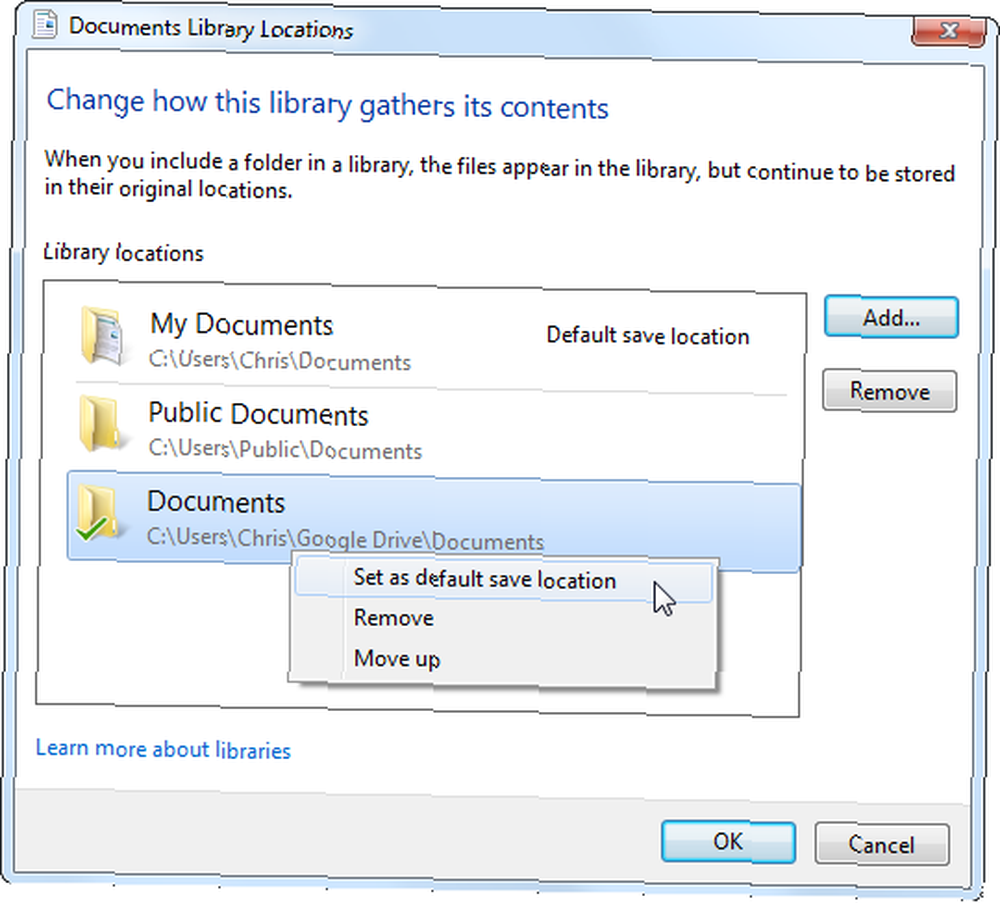
Поделиться библиотеками
Библиотеки прекрасно интегрируются с домашней группой Windows Microsoft Windows 7: 7 самых заметных новых функций Microsoft Windows 7: 7 самых заметных новых функций, позволяющая легко обмениваться файлами в локальной сети. Например, если у вас есть все ваши видеофайлы, расположенные в вашей библиотеке видео, вы можете использовать меню «Поделиться с» и легко делиться всей вашей видео библиотекой со всеми другими компьютерами в вашей домашней группе. Это особенно удобно, если у вас есть файлы, хранящиеся в разных местах на разных жестких дисках, поскольку это позволяет вам управлять настройками общего доступа к папкам в одном месте.
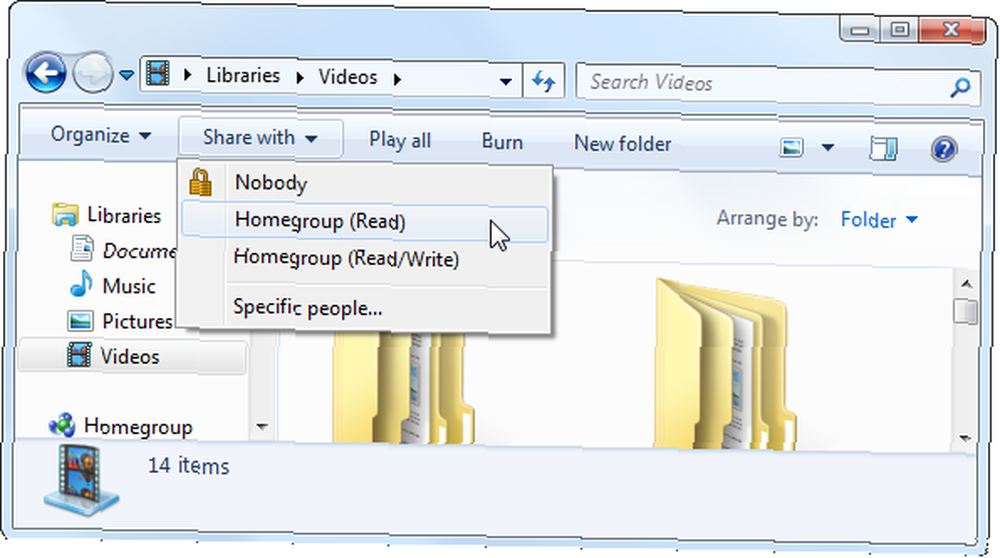
Создать новые библиотеки
Вы не просто застряли с библиотеками по умолчанию. Вы можете создать новую библиотеку, щелкнув правой кнопкой мыши Библиотеки направляясь в боковую панель, указывая на новый, и выбрав Библиотека.
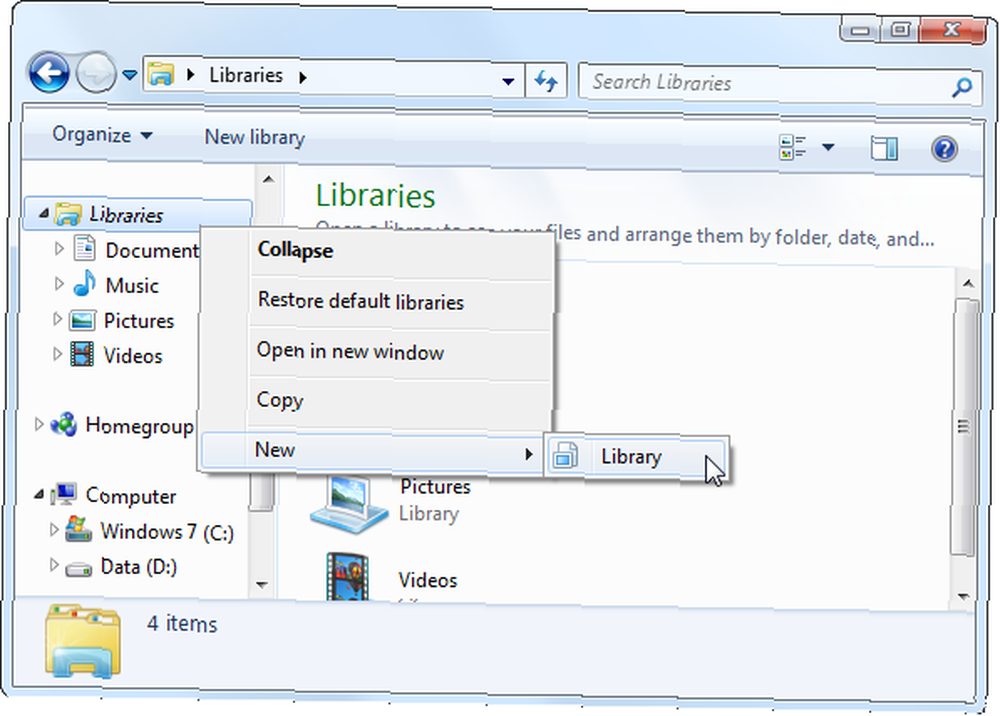
Библиотека может помочь вам концептуально сгруппировать файлы, хранящиеся в нескольких местах, что позволяет легко просматривать связанные файлы с одного взгляда, не помещая все в одну папку..
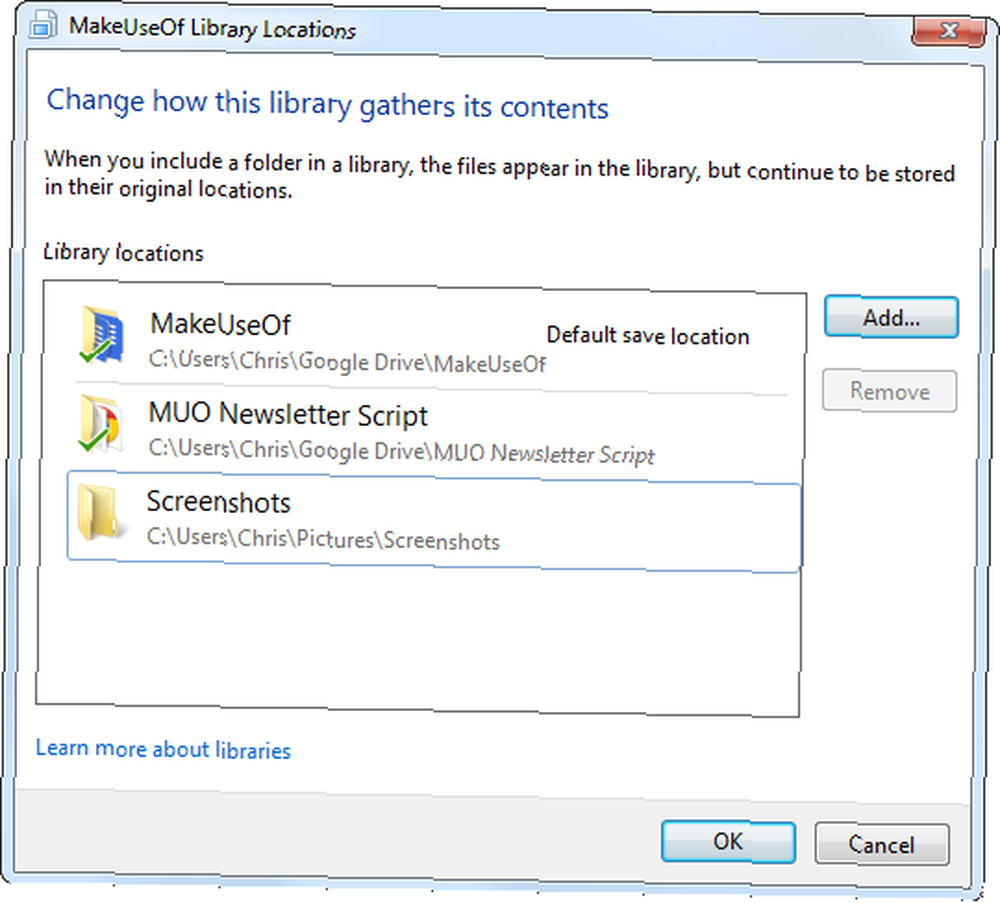
Библиотеки также делают возможности поиска Windows Explorer более полезными. Например, если в библиотеке много файлов, вы можете открыть библиотеку и ввести поиск в поле поиска в верхнем правом углу окна. Windows выполнит поиск по файлам в библиотеке, что позволит вам быстро найти несколько связанных папок.
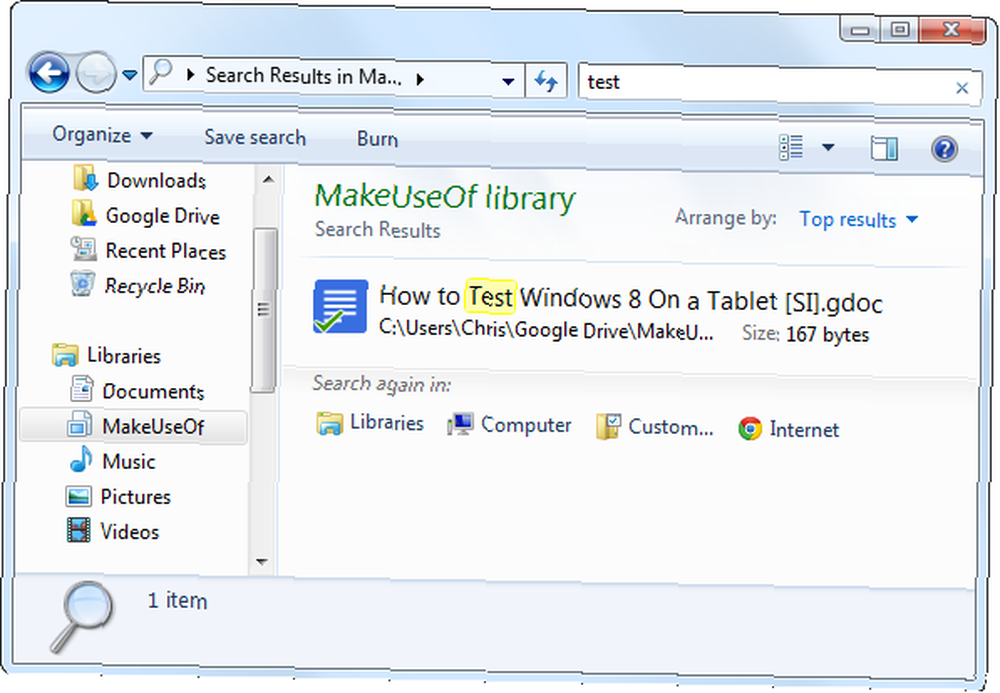
Отключить библиотеки
Если вам не нравится определенная библиотека, вы можете щелкнуть ее правой кнопкой мыши и выбрать «Удалить», чтобы избавиться от нее. Однако категория «Библиотеки» всегда будет присутствовать на боковой панели - если вы не отключите ее вручную.
Мы не рекомендуем этого - функция библиотек полезна и эффективна. Если вы не хотите использовать его, он занимает немного места в проводнике Windows. Хотя вы можете прикрепить наиболее часто используемые папки к разделу «Избранное» боковой панели, функция «Библиотеки» обеспечивает хорошее разделение и обеспечивает очевидное место для сохранения и поиска файлов..
Тем не менее, мы знаем, что есть некоторые старые фанаты Windows, которые довольны традиционными папками и не хотят библиотек. Чтобы отключить библиотеки, вам нужно настроить несколько реестров с помощью Registry Cleaner: действительно ли это имеет значение? Использование Registry Cleaner: действительно ли это имеет значение? Рекламные объявления для уборщиков реестра по всей сети. Целая индустрия стремится убедить неопытных пользователей компьютеров в том, что их реестр нуждается в исправлении, и что при десяти несложных платежах в размере 29,95 долларов их ... настройки. Самый простой способ сделать это - загрузить этот файл .REG, который автоматически отключит библиотеки в Windows 7. Дважды щелкните файл .REG, затем выйдите из системы и снова войдите в систему (или перезагрузите компьютер), и библиотеки исчезнут. Если вы передумаете, вы можете запустить прилагаемый скрипт восстановления, чтобы восстановить ваши библиотеки.
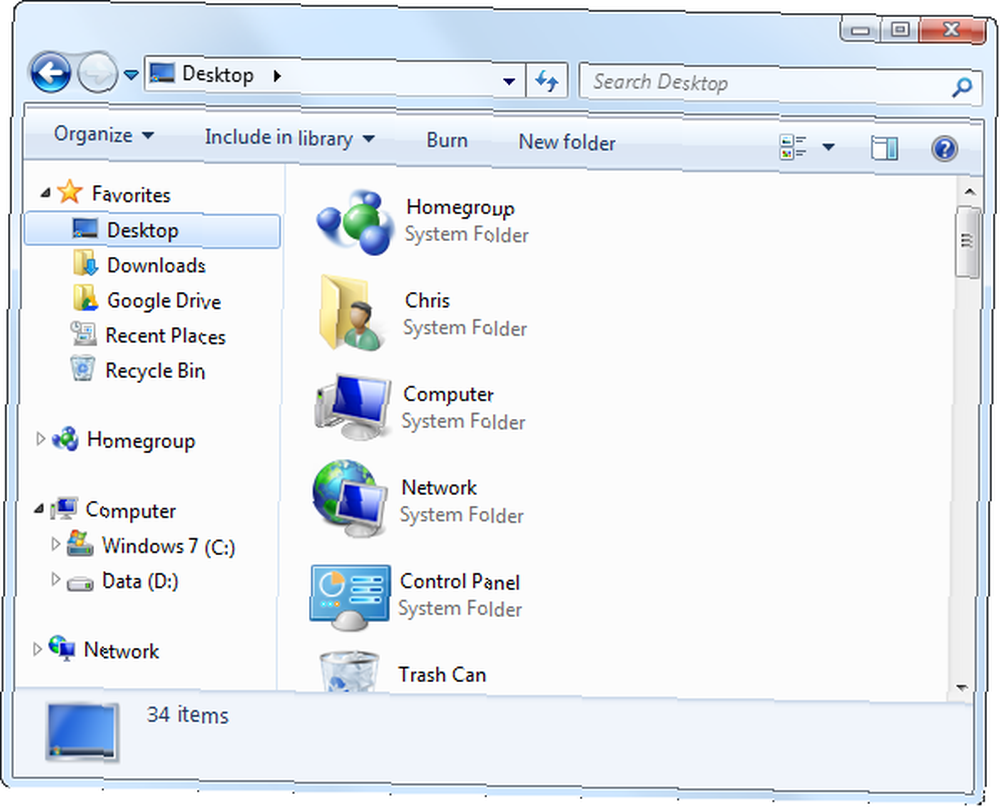
Не стесняйтесь экспериментировать с библиотеками. Если вы внесли слишком много изменений в свои библиотеки, вы всегда можете щелкнуть правой кнопкой мыши заголовок «Библиотеки» на боковой панели Windows Explorer и выбрать «Восстановить библиотеки по умолчанию». (Если вы отключили их, вы можете запустить скрипт восстановления).
Как вы используете библиотеки в Windows? Оставьте комментарий, чтобы сообщить нам, что работает для вас и поделиться своими любимыми советами!











